Android에서 Wi-Fi 비밀번호를 찾는 방법
Android 휴대 전화는 많은 고유 기능을 제공합니다. 그러나 때로는 사람들이 안드로이드 장치를 좋아하지 않는 이유는 몇 가지 기본적인 기능이 부족하기 때문입니다. 예를 들어 저장된 Wi-Fi 네트워크의 비밀번호를 표시 할 수 없습니다. 이것은 일반적으로 장치에서 루트 액세스가 없으면 불가능합니다. 그러나 좋은 소식은이 문제에 대한 해결 방법이 있다는 것입니다. 오늘 우리는 Android에서 Wi-Fi 비밀번호를 찾는 방법에 대한 질문에 답하려고합니다. 단계별 가이드와 권장 응용 프로그램이 도움이 될 것입니다. Android에서 Wi-Fi 비밀번호를 찾는 방법 전화. 시작하자.
1 부 : 수동으로 Android에 저장된 암호보기
첫 번째 옵션으로 두 가지 앱에 대해 이야기하겠습니다.Android Wi-Fi 비밀번호 찾기를 도와줍니다. 루트 액세스가 필요없는 ES 파일 탐색기와 루트 액세스가 필요한 파일 탐색기 응용 프로그램입니다.
방법 1. ES 파일 탐색기 사용
사용하기 전에 기기에 앱을 설치해야합니다. 이것은 전통적인 파일 탐색기가 아닙니다. 앱을 설치하면 프로세스를 시작할 수 있습니다.
1 단계 : 데이터 찾기
ES 파일 탐색기에서 루트 폴더로 이동하십시오. data라는 디렉토리를 찾으십시오. data> misc> wifi 폴더로 이동하여 "wpa_supplicant.conf"라는 이름을 찾으십시오. 이 파일을 누릅니다. 작업을 위해 텍스트 / HTML 뷰어가 내장되어 있는지 확인하십시오.

2 단계 : 암호 확인
파일을 열면 네트워크가 표시됩니다.SSID와 비밀 번호가 그물에. 원하는 네트워크를 검색하십시오. 그렇게하면 Wi-Fi 연결에 문제가있을 수 있으므로 파일을 편집하지 않도록하십시오.

방법 2. 파일 탐색기 응용 프로그램 사용
이 옵션은 루트 권한이있는 경우에만 사용할 수 있습니다.접속하다. 루트 액세스 권한이 있으면 실제로 단계가 더 쉽고 안정적입니다. 기본 파일 탐색기 응용 프로그램에서는 시스템 수준 파일을 볼 수 없습니다. 따라서 ES 파일 탐색기를 루트 액세스로 사용하는 것이 좋습니다. 다시 Data> Misc> WifiSection으로 이동하십시오. "wpa_supplicant.conf"파일을 열고 네트워크 섹션으로 이동하십시오. 원하는 네트워크를 찾고 암호를 검색하십시오.
2 부 : App과 함께 Android에서 저장된 암호를보고 찾는 방법
사용할 수있는 두 가지 응용 프로그램이 있습니다.앱에서 저장된 비밀번호보기 및 찾기 첫 번째는 와이파이 암호 복구, 다른 하나는 WiFi 키 복구입니다. 두 앱의 단계별 가이드를 설명하겠습니다. 하지만 먼저 앱이 할 수있는 것을 이야기 해 봅시다.
1. 와이파이 키 복구
응용 프로그램은 모든 장치와 호환됩니다. 그러나 해킹 응용 프로그램이 아니라는 것을 이해해야합니다. 대신, 과거에 한 번 연결 한 기기에서 비밀번호를 복구하는 데 도움이되는 앱입니다. 그런 다음 메시지 또는 QR 코드를 통해 암호를 공유 할 수 있습니다. 앱을 사용하여 현재 Wi-Fi를 백업하거나 복원 할 수도 있습니다. 중요한 알림, 애플 리케이션은 루팅 된 장치에서만 작동합니다. 다음은 앱 사용 방법을 단계별로 안내 한 것입니다.
1 단계 : 앱 실행
첫 번째 단계는 가장 간단한 단계이며 암호를 찾기 위해 앱을 시작해야합니다.

2 단계 : 비밀번호 선택
복구 할 암호를 선택하십시오. 암호를 클릭하면 응용 프로그램에서 암호 복사, 모두 표시 및 QR 코드 표시와 같은 세 가지 옵션을 제공합니다.
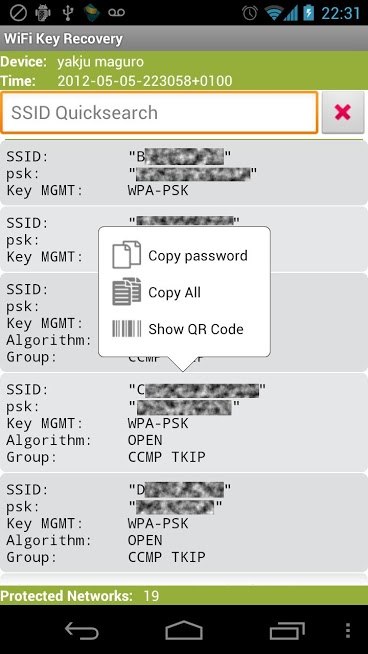
3 단계 : 암호 확인
옵션을 선택하면 앱에 선택한 장치의 비밀번호가 표시됩니다. 모두 표시를 클릭하면 한 번 연결 한 모든 네트워크의 암호가 표시됩니다.

2. 와이파이 비밀 번호 복구
이 앱을 사용하면 Wi-Fi의 비밀번호를 검색 할 수 있습니다.주변 지역 및 주변 지역 네트워크. 경고의 말 : 동의없이 응용 프로그램을 사용하여 다른 네트워크에 연결하지 마십시오. 그것은 범죄 일 것이고, 당신은 그것을 원하지 않을 것입니다. 이 앱을 사용하려면 약 60 메가 바이트의 메모리 용량을 먹는 WiFi 암호 사전을 다운로드해야합니다. 일단 그렇게하면 앱에 비밀번호가 필요한 모든 정보가 제공됩니다. 여러 브랜드 및 프로토콜의 라우터가 호환성 목록에 포함되어 있습니다. 대부분의 네트워크에서 암호를 제공 할 수는 있지만 모든 네트워크에서 작동하지는 않습니다. 그러나 근본적으로, 그것은 당신이 매우 쉬운 방법으로 WiFi 네트워크를위한 암호를 얻는 것을 도울 것입니다. 방법은 다음과 같습니다.
1 단계 : 데이터 가져 오기
장치에서 응용 프로그램을 시작하십시오. "데이터 가져 오기"옵션을 클릭하십시오. 이 작업에는 두 가지 옵션이 있습니다.

첫 번째 옵션은 TCPDUMP 파일을 가져 오는 것입니다.이 파일은 타사 소프트웨어를 사용하여 WPA 캡처 파일을 가져와야합니다. 이 옵션은 네트워크 암호를 공격하는 데 도움이됩니다.

또 다른 옵션은 수동으로 WPAPSK 해시를 추가하는 것입니다. SSID와 WPA-PSK 암호 해시가있는 경우이 작업을 수행하십시오. 수동으로 암호를 해독 할 수 있습니다.

2 단계 : 공격 시작
파일을 소프트웨어에로드하면 원하는 WiFi 네트워크에서 공격을 시작할 수 있습니다. 사용할 수있는 공격 유형은 5 가지입니다.

첫 번째 옵션이 가장 일반적인 옵션입니다. 또한 사전 공격이라고하는 가장 권장되는 옵션입니다. 기본적으로 통합 사전을 가져옵니다. "추가"를 눌러 사전 파일을 추가하거나 "제거"를 눌러 선택한 파일을 제거 할 수 있습니다. "8 자보다 짧거나 64 자보다 긴 경우 암호 무시"와 같은 일부 옵션을 제외 할 수도 있습니다.
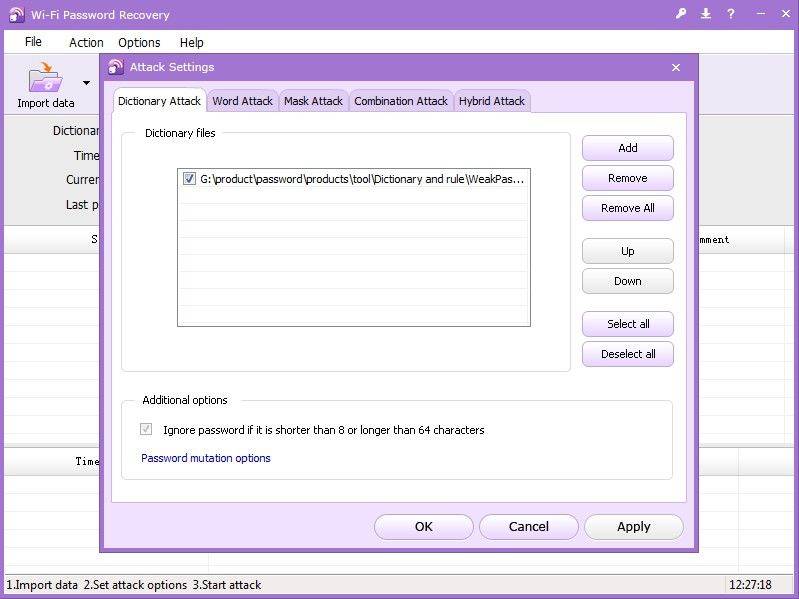
두 번째 옵션은 기본적으로 단어의 가능한 모든 변형을 시도하는 단어 공격입니다. 사전 공격보다 훨씬 많은 돌연변이를 적용합니다.

비밀번호의 일부를 기억할 수 있거나암호의 일부인 것으로 가정하고, 마스크 공격은 최선의 선택입니다. Attack Settings (공격 설정)에서 마스크를 정의 할 수 있습니다. 기본적으로 암호의 처음 세 글자를 알고 있으면 암호를 입력하고 나머지 글자에는 물음표를 사용합니다. 예를 들어 암호의 길이가 9 자이고 cho로 시작한다는 것을 알고 있으면 "cho ??????"를 입력하십시오.
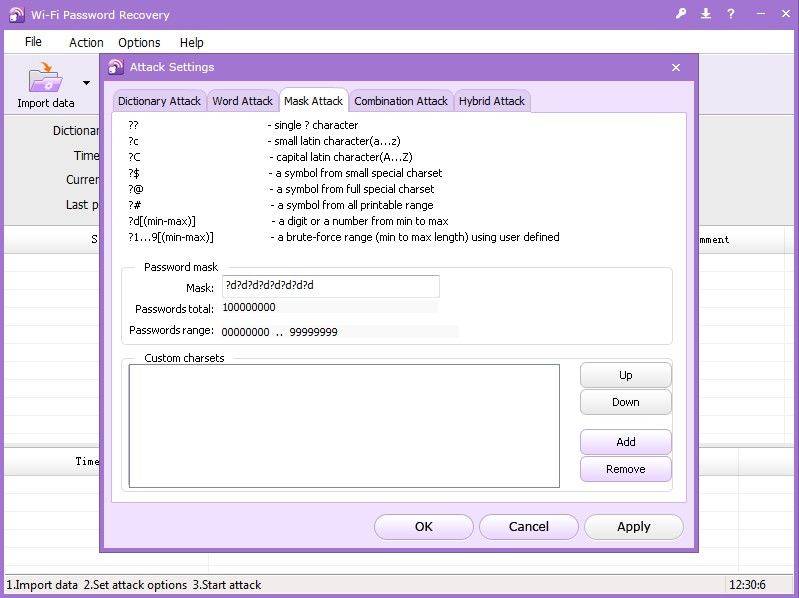
조합 공격은 가능한 모든 것을 생성합니다.사전에서 2 단어 조합. 또한 필드에서 사전을 선택하고 더 낮은 조합과 더 높은 조합을위한 더 많은 옵션을 설정하고, 여분의 돌연변이를 수행하고, 단어 구분 기호를 설정할 수 있습니다.

조합 공격의 변형을 하이브리드 공격이라고합니다. 조합과 유사하게, 차이는 모든 돌연변이가 사용자에 의해 설정된다는 것입니다.

3 단계 : 비밀번호 저장
마지막 단계는 WiFi를 저장하고 복구하는 것입니다.암호. 이 도구는 사전, 시간, 속도, 암호 및 프로세서로드를 포함하여 암호 복구를 제공합니다. 복구가 성공하면 암호 정보가 Successful.txt에 저장됩니다.이 파일은 실행 프로그램 디렉토리에서 찾을 수 있습니다. 이 파일에는 SSID, 해시 번호 및 암호가 들어 있습니다.

보너스 팁 : iPhone / iPad에서 Wi-Fi 비밀번호를 찾는 방법
불행히도 스마트 폰이 iPhone 또는귀하의 중고 타블렛이 iPad 인 경우, Apple 디바이스에서 Wi-Fi 비밀번호를 찾는 데 도움이되는 Tenorshare 4uKey - Password Manager를 강력하게 권장합니다. Windows / Mac 컴퓨터에 설치 한이 강력한 iOS 암호 검색기를 사용하면 Wi-Fi 네트워크 암호를 잊어 버릴 염려가 없습니다.

결론
보시다시피 대부분의보기 앱Wi-Fi 암호는 이미 연결 한 네트워크의 암호를 확인하는 데 도움이되는 암호입니다. 특정 레스토랑이나 카페에서 정기적으로 자주하는 경우 암호를 저장했을 가능성이 있습니다. 그러나 친구들이 와서 Wi-Fi를 사용하고 싶다면 어떻게 될까요? 글쎄, 당신은 항상 바리 스타에게 물어볼 수 있지만 때로는 그를 괴롭히지 않으려 고합니다. Android 용 Wi-Fi 비밀번호의 형태로 제공되는 이러한 애플리케이션이 유용 할 때입니다. Wi-Fi 네트워크를 해킹하는 데 절대 사용해서는 안됩니다.









